Microsoft Office Excel – это лучший табличный редактор, когда-либо созданный человеком. В нём есть буквально всё. С его помощью можно создавать сложные вычислительные формулы, решать логические задачи и многое, многое другое. К сожалению, большинство пользователей ПК не знает даже десятой части его функционала. Не то что бы он им не требуется. Скорее, они просто не знают о его существовании и пытаются выполнять те или иные действия вручную. К примеру, многие для объединения ячеек в Excel просто делают границы между ними невидимыми, выравнивают текст и тратят уйму лишнего времени на всё это. Именно поэтому мы решили рассказать Вам о том, как объединить ячейки в Эксель с помощью стандартного функционала в несколько кликов.
Объединение ячеек в MS Office Excel
Весь процесс банален и прост, поэтому он не отнимет у Вас много времени. Если потрудитесь запомнить инструкцию, то совсем скоро на объединение в любой версии программы Эксель у Вас будет уходить несколько секунд. Итак, давайте рассмотрим весь процесс изнутри на примере Excel 2016:
- Для начала Вы должны выделить те ячейки, которые хотите объединить. Количество любое как по горизонтали, так и по вертикали. В нашем случае это сетка 2 на 2;
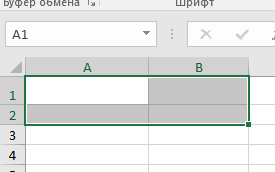
- Теперь стоит найти в интерфейсе программы кнопку, отвечающую за данную функцию. В последних версиях программы Excel она не подписана, поэтому найти её будет сложнее. Но если Вы знаете, что ищите – проблем не будет. Она изображена на скриншоте ниже. Кликните по ней;
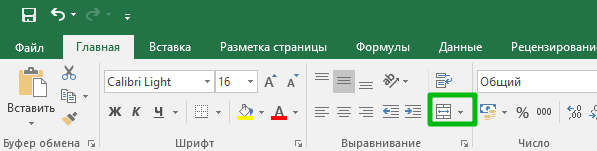
- В выпадающем меню выберите третий по счёту пункт — «Объединить ячейки», чтобы выделенные нами ячейки слились в одну единую;

- Готово! Объединение прошло успешно!
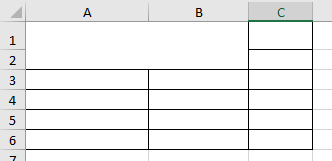
Как видите, проблем действительно не возникло. Если у Вас более ранняя версия программы Excel, кнопка объединения ячеек будет также находиться на вкладке «Главная», в разделе «Выравнивание», только на сей раз она подписана как «Объединить и поместить в центре».

Но на тот случай, если у Вас вдруг возникнут какие-то проблемы и Вы не сможете найти её в одной из версий табличного редактора, мы подготовили универсальный способ.
Как объединить ячейки в Экселе: универсальная инструкция
К счастью, и здесь совсем ничего сложного нет. Он также отнимет даже у самого неопытного пользователя всего лишь одну минуту времени. Давайте поскорее рассмотрим данный способ:
- Первым делом Вы должны также выделить нужные Вам ячейки. Пусть на сей раз это будет сетка 3 на 2;
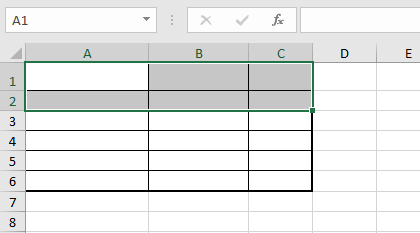
- Теперь кликните правой кнопкой мыши по ней. Затем в контекстном меня выберите пункт «Формат ячеек…»;
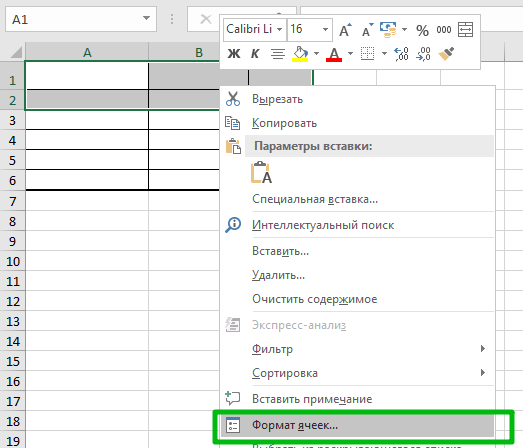
- По умолчанию у Вас должно открыться окно с активной вкладкой «Число». Мы нуждаемся не совсем в ней, а в находящейся рядом вкладке «Выравнивание». Переходим на неё;
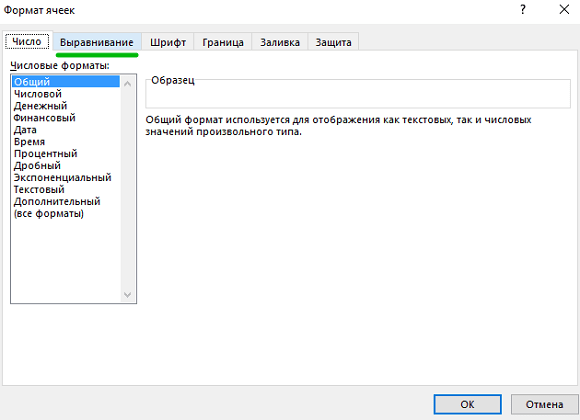
- Осталось дело за малым – поставить галочку напротив пункта «Объединение ячеек», после чего Вы должны нажать на кнопку «ОК» для применения изменений и закрытия данного окна;
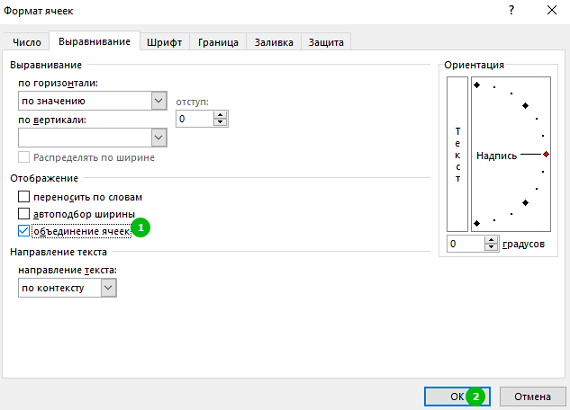
- Как видите, результат получился точно такой же – ячейки в Excel были объединены согласно выделенным нами элементам таблицы.
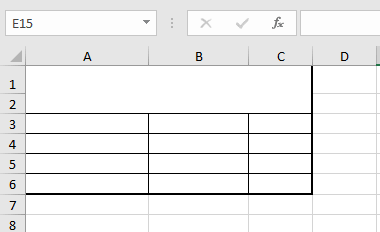
К счастью, вовсе необязательно делать границы ячеек прозрачными, чтобы те выглядели как одна целая – в табличном редакторе есть прекрасная функция и Вы теперь умеете ею пользоваться!






